 Nelze vyhledat zařízení během nastavení bezdrátové sítě LAN: kontrola 4
Nelze vyhledat zařízení během nastavení bezdrátové sítě LAN: kontrola 4

Je v počítači uveden stejný identifikátor SSID bezdrátového směrovače jako v zařízení?
Na displeji LCD ověřte název SSID bezdrátového směrovače pro zařízení.
Na obrazovce DOMŮ vyberte možnost Nastavení (Setup) a poté Nastavení zařízení (Device settings) > Nastavení sítě LAN (LAN settings) > Potvrdit nastavení sítě LAN (Confirm LAN settings) > Seznam nastavení WLAN (WLAN setting list).
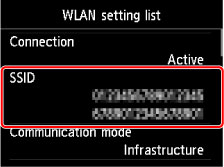
V počítači vyhledejte identifikátor SSID bezdrátového směrovače, ke kterému je připojen.
-
V systému Windows:
Zkontrolujte identifikátor SSID prostřednictvím ikony bezdrátové komunikace v oznamovací oblasti plochy (systémy Windows 8.1, Windows 8, Windows 7 nebo Windows Vista).
-
V systému Mac OS:
Zkontrolujte identifikátor SSID prostřednictvím ikony AirMac na panelu nabídek.
 Poznámka
Poznámka
-
Pokud v počítači nemůžete identifikátor SSID bezdrátového směrovače najít, zkontrolujte nastavení počítače.
Pokud jsou identifikátory SSID odlišné:
Klepnutím na možnost Zpět na začátek (Back to Top) na obrazovce Zkontrolovat nastavení tiskárny (Check Printer Settings) se pokuste o opětovné nastavení komunikace v síti.
V zařízení zadejte stejný identifikátor SSID bezdrátového směrovače, jaký je nastaven v počítači.
Pokud jsou identifikátory SSID stejné:
Pokračujte kontrolou 5.
 Nelze vyhledat zařízení během nastavení bezdrátové sítě LAN: kontrola 5
Nelze vyhledat zařízení během nastavení bezdrátové sítě LAN: kontrola 5

